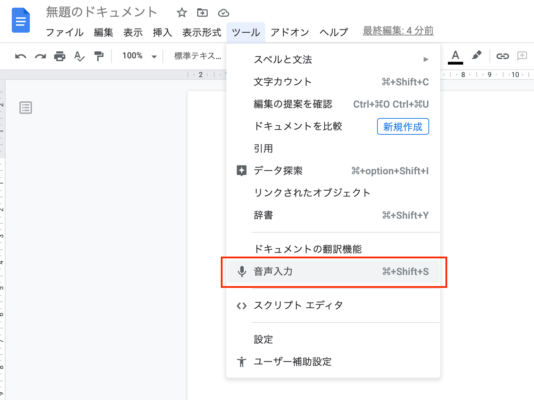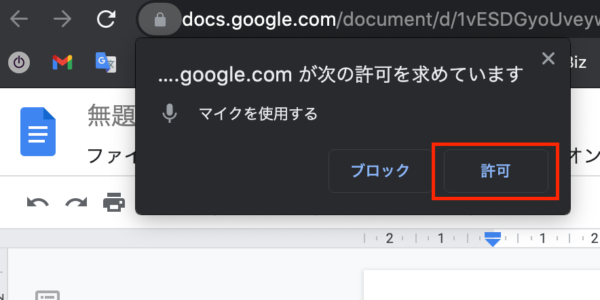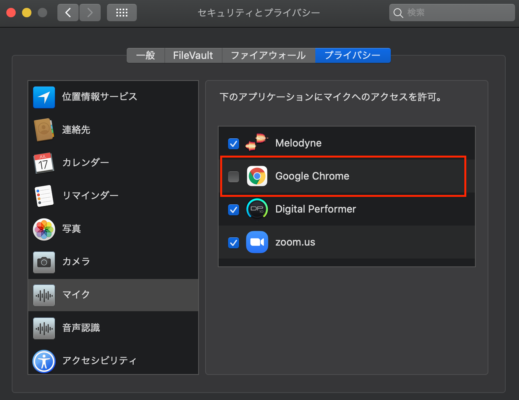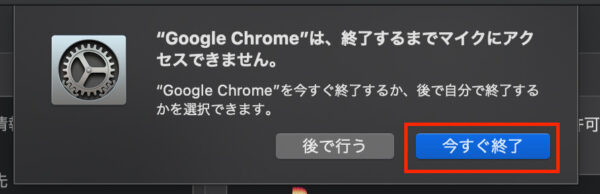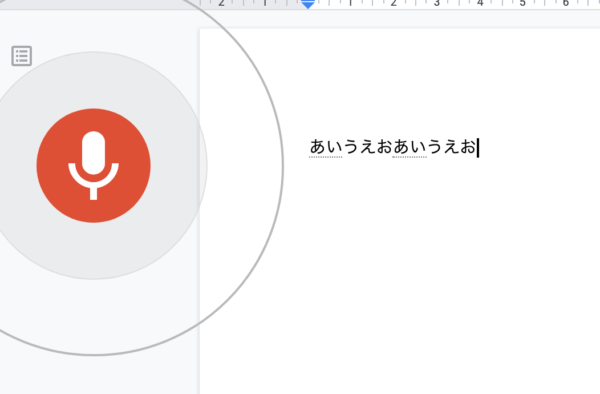【Google docs】音声入力方法と入力のコツ【mac・chrome】
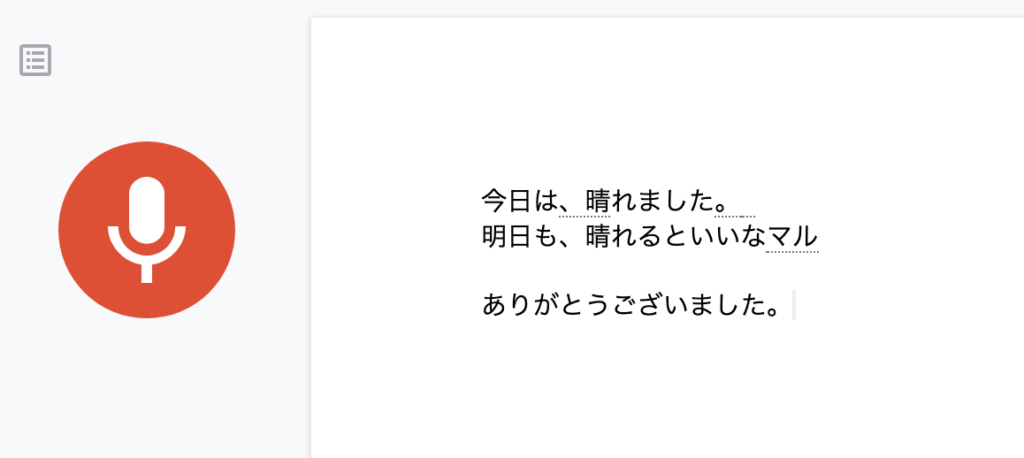
mac環境で Google docs の音声入力を実現するまでの手順をご紹介します。句読点・改行・段落の入力方法もご紹介。
使用環境
- MacBook Air
- macOS Catalina
- Google chrome
- Google docs
操作手順
Google docsを開いたら「ツール」→「音声入力」をクリックします。ショートカットで起動するなら「command + shift + S」。
「….google.com が次の許可を求めいています マイクを使用する」と表示されるので「許可」をクリックします。
「Mac のシステム環境でマイクがオフになっています」と表示される場合は「設定を開く」をクリックします。
セキュリティーをプライバシーが起動しますので「Google Chrome」にチェックを入れます。
「今すぐ終了」をクリックします。
以上で設定完了です。
音声入力のコツ
句読点を入力する方法
下記のように発声すると入力されます。
「、」→『とうてん』
「。」→『まる』
改行・段落を変える方法
「改行」→『あたらしいぎょう』
「段落」→『あたらしいだんらく』